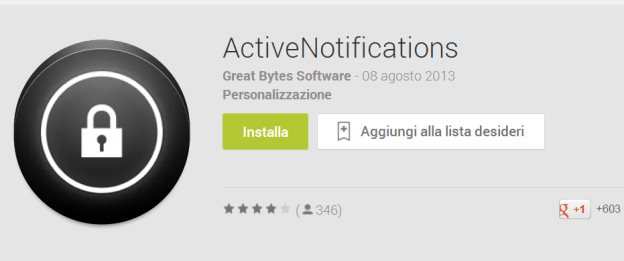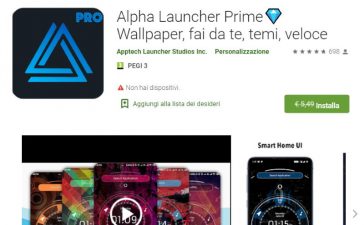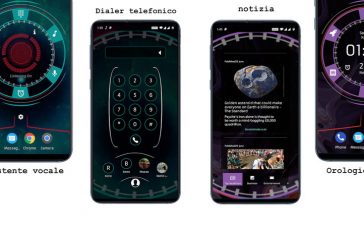La personalizzazione del nostro smartphone android vedo che è un tema molto gradito sul blog ed oggi Marco mi ha voluto scrivere une recensione su Magic Locker insieme a una mini guida di come personalizzare uno sfondo diverso sulla home e sulla schermata di sblocco… Di seguito l’articolo:
Un ottimo sblocca schermo per Android è Magic Locker. Ha molti temi da scaricare gratis, che cambiano totalmente tra di loro donandoci un blocca schermo diverso ogni volta che vogliamo, dallo sblocco stile iPhone, a quello Sense, fino al nuovo sblocco stile Ice Cream Sandwich.
L’unico difetto che ha è che è poco personalizzabile. Con i temi a pagamento, esempio quello stile Sense, si possono cambiare le scorciatoie lanciabili dallo sblocco, ma rimane il “problema” di avere una limitata possibilità di cambiare l’immagine dello sblocco, potendo scegliere solo tra quella di default del tema in uso e quella di sistema. Quella di sistema altri non è che l’immagine che impostiamo come sfondo della nostra Home e nel Drawer (a seconda del launcher che abbiamo potrebbero essere diverse, ma questa è un’altra storia).
Quindi la domanda sorge spontanea: come faccio a impostare un’immagine scelta da me diversa da quella che ho sulla Home?
La risposta è cervellotica, ma in fondo semplice e ora vi spiego come fare.
- Step 1: dobbiamo assicurarci di avere installato sul telefono un Wallpaper Live che ci piace o che vorremmo mettere come sfondo della home, se non ne abbiamo e vogliamo mettere un’immagine nostra personale “fissa” spiegherò più avanti come fare.
- Step 2: impostiamo NELLA HOME l’immagine che vorremmo come sfondo di Magic Locker (ossia dello sblocco schermo)scegliendola tra quelle di default del sistema, o della nostra galleria, questa diventerà l’immagine di sistema.
- Step 3: dopo aver impostato l’immagine fissa nella home (Step 2) impostiamo il Live Wallpaper che ci piaceva (Step 1).
- Step 4: andiamo nel blocco schermo di Magic Locker premiamo il tasto a sfiora mento Menù e scegliamo l’opzione “Customization”, in “General Customization” sfioriamo “Wallpaper” e impostiamo “System Wallpaper” et voilà, abbiamo l’immagine personale diversa su Magic Locker.
Ora vediamo come creare un Wallpaper Live personalizzato con un immagine fissa.
Scarichiamo questo programmino sul PC (dobbiamo avere installato Java per usarlo): Custom LiveWallpaper 2.5 da questo indirizzo www.mediafire.com/?65tbgriimdnu5vf#1
Scompattiamo il file zip in una cartella a nostro piacimento.
A questo punto dobbiamo inserire le immagini con cui vogliamo creare il nostro LiveWallpaper nella cartella: “Placeimages”. In questa cartella ci sono già immagini di esempio per creare un L.W. eliminiamole o spostiamole in modo da lasciare la cartella vuota. Volendo possiamo anche personalizzare l’icona del nostro L.W. usando un’immagine a nostra scelta delle dimensioni dell’icona già presente e salvandola col nome di icon e l’estensione .png.
Le immagini che andranno a comporre il nostro L.W. dovranno essere delle dimensioni della risoluzione del nostro schermo (ad esempio su Galaxy S2 dovranno essere 800×480). Dobbiamo provvedere a ritagliarle con un programma di grafica (es. Photoshop) e dobbiamo salvarle con il nome n01.png, n02.png, n03.png e così via fino a n100.png. Se vogliamo un L.W. statico, quindi senza animazione, basta che ripetiamo la nostra immagine per un tot di volte, a seconda dei fotogrammi che vogliamo, io direi 24 immagini, nominandole come descritto sopra.
Altrimenti se vogliamo un pezzettino di filmato che gira in loop sulla nostra home possiamo estrarre una serie di immagini .gif da un filmato, ad esempio di YouTube (per vedere come si fa Google is your best friend! ;) ), e rinominarle in n01.png, n02.png ecc…ecc… per cambiare l’estensione del file immagine usate un programma di grafica e fate: “salva con nome” mettete il nome e sclegliete dal menù a tendina l’estensione, in questo caso .png.
Inserite le immagini nella cartella “Placeimages” del programma, come descritto fino a qui, possiamo dire al programma di crearci il nostro L.W. possiamo lanciare il “run.bat” e seguire le istruzioni a video impostando il nome dell’applicazione, la descrizione del pacchetto, il nome del pacchetto e il numero di fotogrammi (o immagine) che il nostro L.W. dovrà avere tradotto in esadecimale es: per 24 immagini dovete inserire 18 (qui c’è una tabella di conversione: www.massimo61.org/dec_bin_esa Google is my best friend! XD).
Verrà generato a questo punto un file .apk (con il nome che avremo dato al pacchetto) che dovremo spostare nel nostro terminale e installarlo manualmente da lì.
Ora possiamo impostare il nostro personale LiveWallpaper in home e avere 2 immagini diverse per home e sblocco schermo con Magic Locker.
Per tutto il resto c’è Mastercard… XD
Spero di essere stato chiaro e utile… alla prossima cervellotica soluzione… non c’è Android che tenga!
Ciao Marco (Capoeira)
Ringrazio Marco per l’ottimo articolo! XD
Per scaricare Magick Locker potete farlo da qui gratis:
MagicLocker Lockscreen: Blocca schermo stile Iphone / Android
Proprio ieri sera andando in giro fra le novità del Play Store Android ho notato questa nuova applicazione: MagicLocker Lockscreen. Un nuovo blocca schermo per il nostro telefono Android.
L’applicazione gratuita e se vogliamo mostra le due facce degli OS più discussi del momento: iOS e Android. Sì, perchè con questo blocca schermo potremo decidere se tenere un blocca schermo identico in stile Iphone oppure un’altro blocca schermo in stile Android e se vogliamo anche un po’ geek…
Qui di seguito degli screenshoot per capire meglio di cosa parliamo:

Come potete vedere potremo impostare due blocca schermo totalmente diversi rappresentanti i due mondi di iOS e Android. Al momento l’ho testata su Galaxy S2 e mi sembra funzionare bene senza nessun bug o altro anche se preferisco tenere Agile Lock che vi avevo segnalato in precedenza. Non so se aggiungeranno altre personalizzazioni, ma al momento la personalizzazione è limitata.
Se avete l’occasione di provarlo fatemi sapere se vi piace!
Per scaricare l’applicazione potete farlo qui: